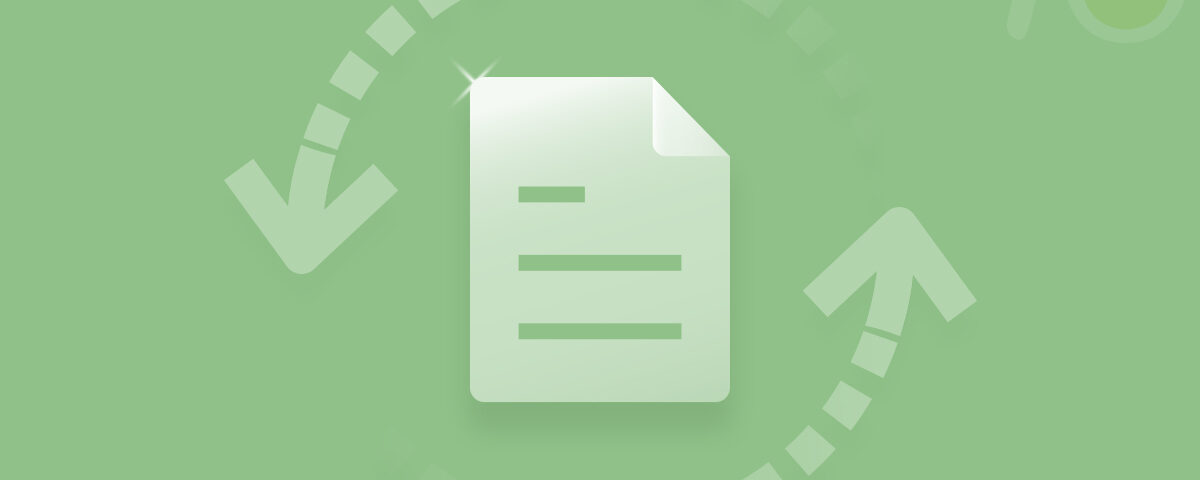Der Papierkorb Ihres Windows-Systems ist die Heimat der meisten unerwünschten Dateien und Ordner. Leider kommt es manchmal vor, dass Sie versehentlich Dateien gelöscht haben, die von entscheidender Bedeutung waren. Zum Glück hat Microsoft den Papierkorb erstellt, falls Sie Ihre Meinung ändern möchten.
Wie bereits erläutert, landet eine Datei, sobald Sie sie löschen, normalerweise im Papierkorb.
Aber wenn Sie Shift haben, haben Sie eine Datei oder einen Ordner gelöscht oder Ihren Papierkorb-Ordner geleert. Sie haben diese Dateien endgültig gelöscht. Gehören Sie zu denen, die mit dem gleichen Problem konfrontiert sind und sich fragen, wie das geht? papierkorb gelöschte dateien wiederherstellen windows 7?
We have written this article precisely to resolve your problem. This write-up guides you through various ways to papierkorb gelöschte dateien wiederherstellen windows 11, Windows 10, Windows 8, and Windows 7.
Beginnen wir also ohne weitere Verzögerung mit der Wiederherstellung des Papierkorbs.
Kanst du aus papierkorb gelöschte dateien wiederherstellen windows 10?
Die kurze Antwort lautet: Ja. Einige der Methoden, für die Sie sich entscheiden, könnten für Sie gut funktionieren oder auch nicht.
Angenommen, Sie suchen nach einer schnellen und effektiven Möglichkeit, gelöschte Fotos wiederherzustellen, oder möchten wissen, wie Sie gelöschte Elemente aus dem Papierkorb wiederherstellen können. Dann nutzen Sie die Dateiwiederherstellungssoftware Yodot für eine einwandfreie Wiederherstellung des Papierkorbordners mit nur wenigen einfachen Klicks.
So stellen Sie dauerhaft gelöschte Dateien aus dem Papierkorb unter Windows wieder her?
Die hier genannten Methoden haben sich bewährt, um Dateien aus dem Papierkorb wiederherzustellen.
Bei der ersten Methode müssen Sie Wiederherstellungspunkte auf Ihrem System einrichten. Bei einer anderen Methode benötigen Sie eine Sicherungskopie der Originaldateien, die Sie reparieren können.
Wenn diese Methoden aus irgendeinem Grund für Sie nicht gut funktioniert haben, können Sie zur dritten Methode übergehen, die sich bewährt hat, wenn alle anderen Methoden fehlgeschlagen sind.
Methode 1: Stellen Sie Dateien mithilfe früherer Versionen oder des Dateiversionsverlaufs wieder her
Die Dateien mit ihrer vorherigen Version werden umgehend gespeichert, wenn Sie die Sicherungsoption aktiviert haben. Aus diesem Grund können Sie dieses Backup verwenden, um Dateien aus einer früheren Version wiederherzustellen. Hier erfahren Sie, wie Sie dabei vorgehen.
Windows verfügt über ein integriertes Tool, mit dem bestimmte Systemdateien und die Windows-Registrierung erfasst und als Wiederherstellungspunkte gespeichert werden können.
Diese Option eignet sich gut zum Wiederherstellen verlorener Dateien, die gelöscht, verloren, beschädigt oder aus irgendeinem Grund nicht zugänglich waren.
- Gehen Sie zum Speicherort des Ordners, in dem Ihre verlorenen oder gelöschten Dateien gespeichert wurden.
- Klicken Sie mit der rechten Maustaste und wählen Sie Properties aus den Optionen.
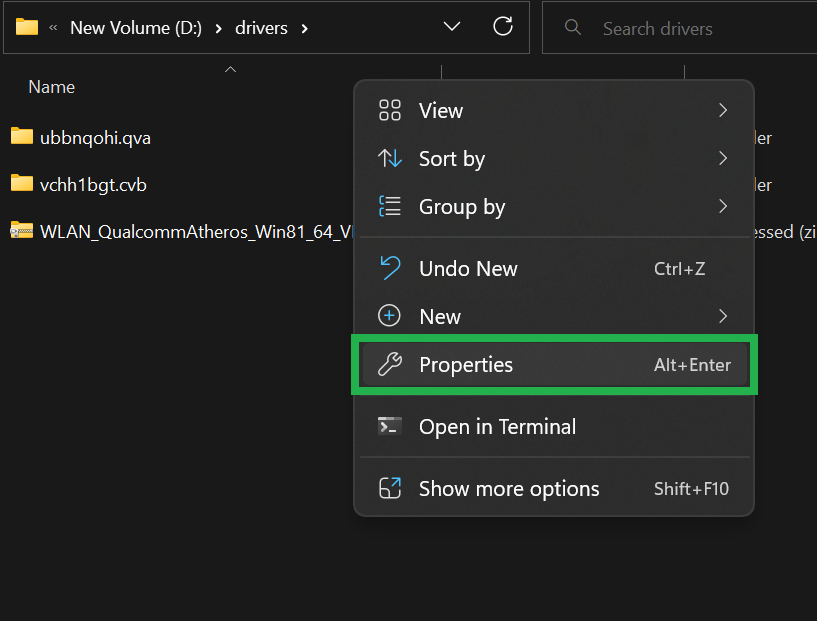
- Wählen Sie die frühere Version aus, in der sich alle Ihre verlorenen oder zerstörten Dateien befinden, indem Sie auf klicken Previous Versions tab.
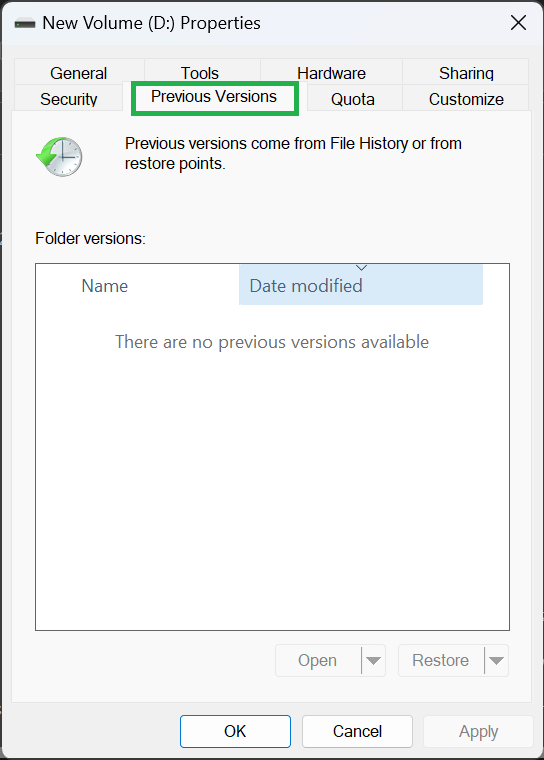
- Um Ihre Daten abzurufen, drücken Sie die Taste Restore Schaltfläche am Ende.
Diese Methode funktioniert nur, wenn Sie die Wiederherstellungspunkte festgelegt haben.
Methode 2: Sicherungsdateien aus der Cloud wiederherstellen
Sicherungsdateien sind ein hervorragender Ersatz für verlorene Dateien. Wenn Sie Kopien der Originaldateien in der Cloud oder einem externen Speichergerät gespeichert haben, können Sie mit dieser Methode herausfinden, wie Sie Sicherungsdateien wiederherstellen.
Wie kann man aus dem Papierkorb gelöschte Dateien wiederherstellen?
Abhängig davon, wo Sie die Dateien gespeichert haben, können Sie Sicherungsdateien von den folgenden Geräten/Laufwerken wiederherstellen.
Eine Fahrt
Wenn Sie die Dateien mit OneDrive in der Cloud gespeichert haben, können Sie mit den folgenden Schritten Fotos und Videos von OneDrive wiederherstellen.
- Melden Sie sich bei Ihrem an OneDrive Konto mit Microsoft-Anmeldeinformationen erstellen.
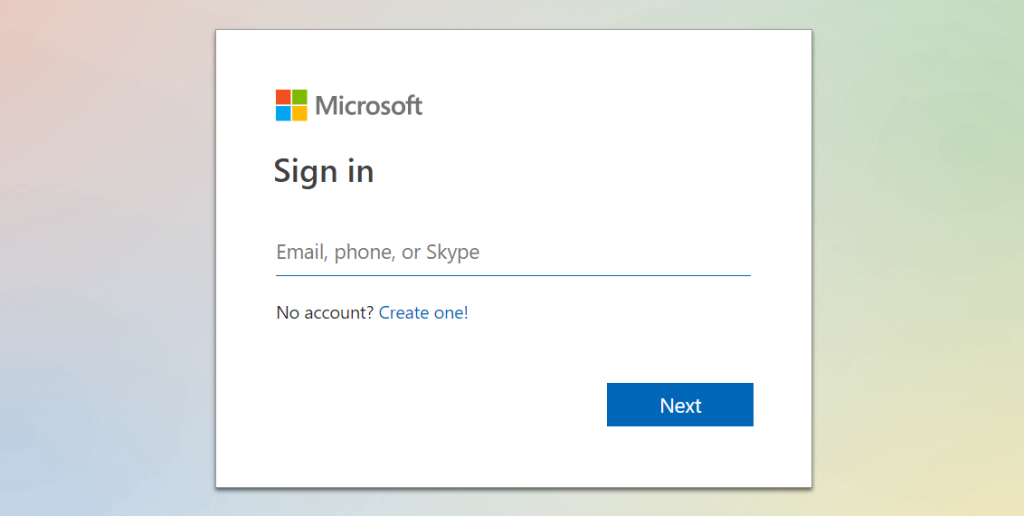
- Gehen Sie zu dem Ordner, in dem Sie Ihre Dateien gespeichert haben.
- Wählen Sie die wiederherzustellenden Dateien oder Ordner aus und klicken Sie auf Download Taste.
Externes Speichergerät:
Viele Benutzer, die regelmäßig Backups erstellen, speichern diese häufig auf externen Speichergeräten wie Festplatten, SSDs, SD-Karten, USB-Sticks usw.
- Schließen Sie das Laufwerk an, das die Kopien der Originaldateien enthält.
- Geben Sie in der Suchleiste ein Control Panel.
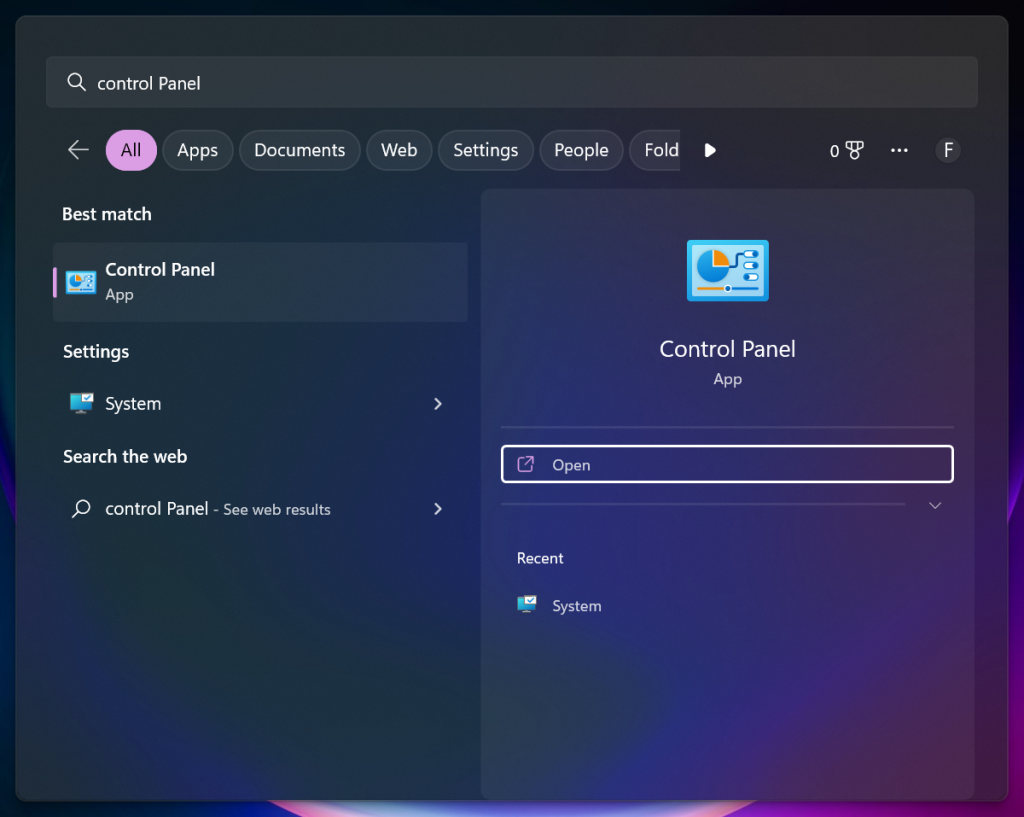
- Wähle aus Windows 7 option for Backup and Restore.
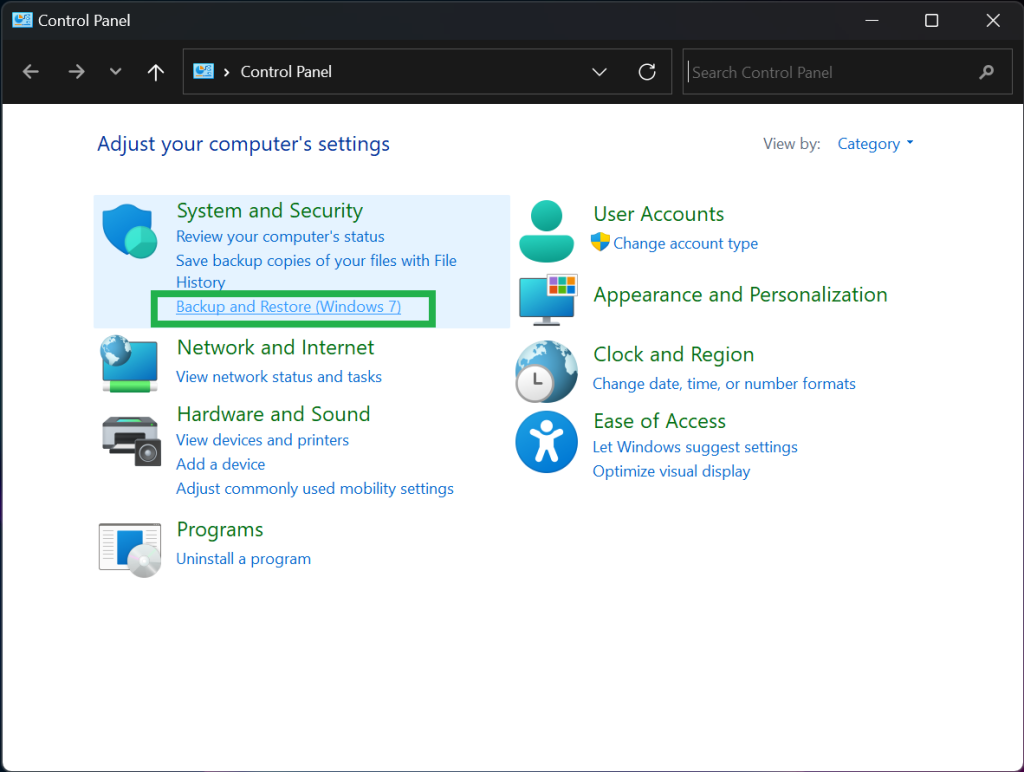
- Klicke auf Choose another backup to restore files from, Befolgen Sie dann die Anweisungen auf dem Bildschirm, um Ihre gelöschten Dateien wiederherzustellen.
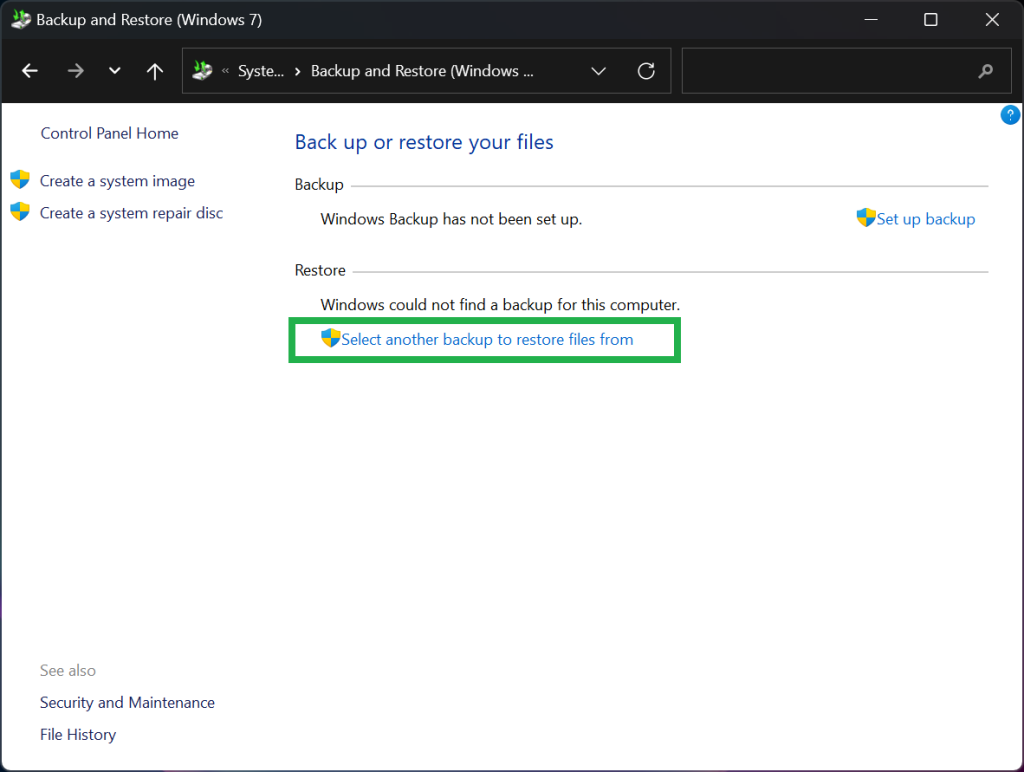
Wie bereits erläutert, ist diese Methode ein Segen, wenn Sie regelmäßig Backups erstellen. Wenn Sie jedoch keine Backups haben, machen Sie sich keine Sorgen. Das folgende Verfahren hilft Ihnen garantiert dabei, gelöschte Dateien unter Windows und Mac wiederherzustellen.
Methode 3: Stellen Sie dauerhaft gelöschte Dateien mit der Yodot-Datenwiederherstellungssoftware wieder her
Yodot Wiederherstellen Dateien ist Ihr bevorzugtes Tool zum Wiederherstellen gelöschter Dateien nicht nur aus dem Papierkorb Ihres Windows-Computers, sondern auch von externen Speichergeräten.
Das Tool ist mit einer innovativen Scan-Technologie ausgestattet, die Sektor für Sektor vorgeht, um mehr als 400 Dateitypen sicher zu identifizieren und wiederherzustellen.
Wie kann man Gelöschte Dateien aus dem Papierkorb wiederherstellen windows 8?
Schließen Sie den Wiederherstellungsprozess ab, indem Sie die detaillierten Anweisungen befolgen.
Schritt 1: Laden Sie die Testversion der Yodot File Recovery-Software herunter und installieren Sie sie auf Ihrem Laptop oder Computer.
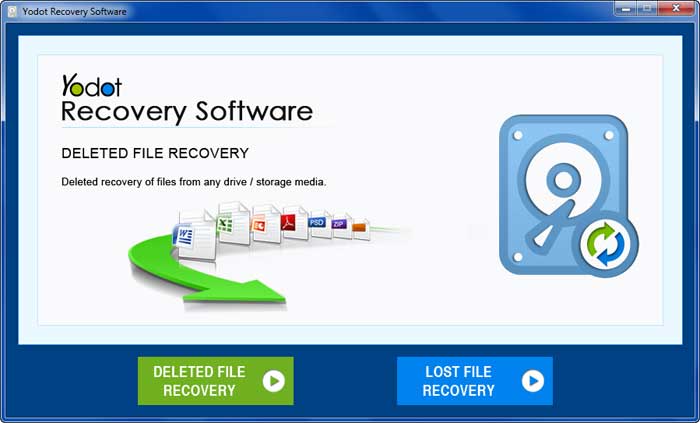
Schritt 2: Wählen Sie den Ordner aus und erteilen Sie der Software die Berechtigung, ihn zu scannen.
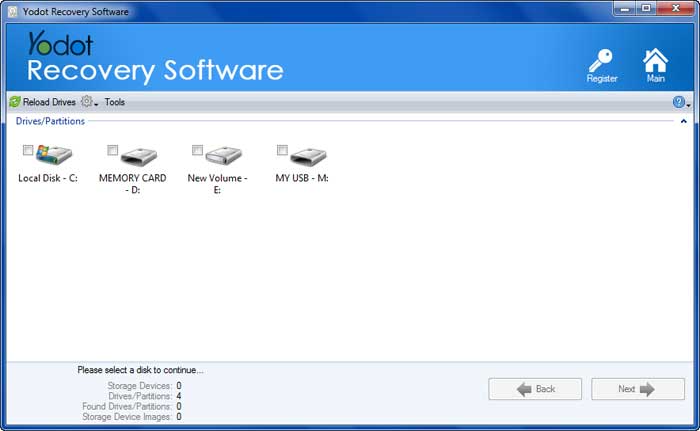
Schritt 3: Untersuchen Sie die wiederhergestellten Daten in zwei verschiedenen Anzeigemodi, um die Dateiauswahl einfacher zu gestalten.
Schritt 4: Sie können die wiederhergestellte Datei mithilfe von in der Vorschau anzeigen „Preview“ Option, um sicherzustellen, dass die richtige Datei gespeichert wurde.

Schritt 5: Entscheiden Sie, welches Laufwerk oder welcher Ordner die wiederhergestellten Daten speichern soll.
Notiz: Vermeiden Sie unbedingt die Auswahl des Quelllaufwerks, da dadurch die Daten dauerhaft gelöscht werden.
Hoffentlich haben Sie die gelöschten Dateien sicher aus Ihrem Windows-Papierkorb wiederhergestellt.